Apple Watchにはアクティビティというアプリがインストールされていて、日々の消費カロリーを計測してくれます。
これはApple Watchの主要な機能で、自分の健康管理・体力増強のためにこれを活用している方も多いでしょう。もちろんダイエットにも役立ちます。
このアクティビティのムーブゴールの目標設定を何カロリーに設定するのか悩む方も多いです。本格的なアスリートではなく、一般の少し運動不足気味の方や体力に自信の無い方の場合、まずは普段の生活でのムーブを計測し、それにプラスアルファするようにしてムーブゴールを設定すると良いでしょう。
無理のない範囲で少しずつ身体を動かすようにしていって、着実に体力アップしていくようにしましょう。
ムーブゴールの目安などについて以下に紹介します。
*Apple Watch SE(2nd generation)が発表されました!
ディスプレイ画面が大きくなり、プロセッサーも大幅にパワーアップしました!それでも基本価格が下がっています!
上位モデルのApple Watch 10!2024年9月20日発売!
Apple Watchのアクティビティのムーブゴールの設定
Apple Watchを手首に装着しているだけで、毎日、ムーブ(運動による消費カロリー)、エクササイズ(運動した時間)、スタンド(立ち上がった回数)が計測されます。
これらはそれぞれ赤、緑、水色の円で表示され、ムーブは目標設定した消費カロリー、エクササイズは30分、スタンドは12回(1時間に1回×12)達成すると円が一周するようになっています。
このアクティビティの表示を見ると、自然に円を完成させたいという気持ちになります。よく考えられた仕掛けですね。
Apple Watchのムーブゴールは自分で設定できる
アクティビティで表示されるムーブは、自分で目標設定を変更できます。それだけにいくつに設定するのかを悩むかもしれません。
設定した目標を達成できなくてもペナルティがあるわけではないので、特に気にする必要もないのですが、せっかくならば自分で納得した意味のある設定値にするとモチベーションも高くなるでしょう。
以下、普通の人の体力増強とダイエットに利用する場合を想定して紹介します。
Apple Watchのムーブゴールの目安!女性と男性では?
本格的にスポーツに取り組むアスリートではない普通の人の場合は、あまりスポーツやトレーニングをする時間を確保できないかもしれません。そんな場合は日常生活の中でちょっとした工夫をすることで、体力を増強することができます。
まず普段の消費カロリーを計測する
通勤・通学の際に自宅と駅および駅と会社・学校の間、駅の構内を歩くだけでもかなりの体力を使っているものです。これは数日間休んで、久しぶりに通勤・通学した時などにしんどく感じたりして痛感するものです。
これにプラスして、早歩きしたり、エスカレーターやエレベーターを使わずに階段を使ったり、少し遠回りしたりするだけでかなり体力増強できるはずです。
1時間早歩きにすることで男性ならば210〜250Kcal、女性ならば170〜210Kcal程度の消費カロリーになります(*男性と女性の平均的な体重から見積もっています)。
まずはこれまで通りの歩き方をしてみてどれぐらいの消費カロリーになるのか計測してみましょう。
ムーブゴールの目安
次に上記のように少し負荷を上げてみて、無理なく続けられそうなレベルの時にどれ位の消費カロリーになるのか計測してみましょう。その結果を見て、毎日達成できそうな消費カロリーにムーブゴールを設定しましょう。
そしてしばらく使ってみて、余裕で目標達成できるようになったらさらに上を目指しても良いでしょう。

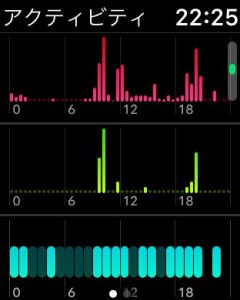

ムーブゴールの目安は女性と男性でどれくらい?
人間の消費カロリーは、大きく分けると運動などにより意識して身体を動かすことによって消費するカロリーと、呼吸や体温維持などの意識しなくても生命の維持のために行われる活動によって消費されるものがあります。
前者がApple Watchではアクティブエネルギーとして計測されているもので、ムーブとして表示されます。後者は基礎代謝で、Apple Watchでは安静時消費エネルギーとして計測されています。
基礎代謝は、性別による違いがあるのですが、アクティブエネルギーは基本的には性別というよりは体重が関係しています。つまり、1kmのウォーキングをした時のアクティブエネルギーは、性別ではなく、体重によっておおよそ見積もることができるということになります。
したがって、前述の方法でまず普段のアクティブエネルギー(ムーブ)を計測し、そこから少しずつ無理なく体力アップの目標を設定し、性別に関係なくムーブゴールを設定すれば良いでしょう。
何らかの競技・スポーツなどをしている場合は、それに必要な体力を目指し、特にそのようなものがない場合は、日常の生活で体力的にしんどいと感じなくなる程度の体力を目指してムーブゴールを設定するのがおすすめです。
普段、片道1時間程度電車で通勤し、オフィスで仕事をしている私は、ムーブゴール600Kcal程度を毎日達成するようにしていると、特に体力的な負担を感じなくなりました。必要な体力は、個人差がありますので、適宜、体調・疲労度をチェックしながら調整しましょう。
Apple Watchのムーブゴールの設定方法
Apple Watchでアクティビティのムーブの目標設定をするには、まず以下のアクティビティの画面を表示します。
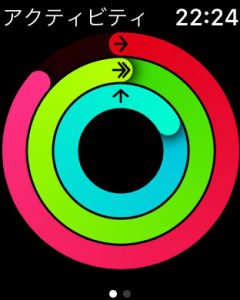

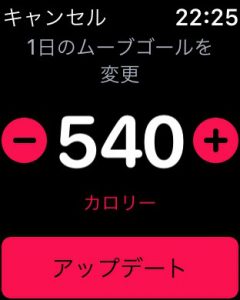
ジョギング、ランニング、ウォーキングなどの際のApple Watchによる経路記録についてこちらの記事で紹介しています。
Apple Watchのムーブゴールが進まない?
Apple Watchを装着し、ムーブゴールを設定すると、運動をしてムーブを進めて一周させたくなりますね。よく考えられた仕組みです。
ところで頑張って運動しても、思ったほどムーブが進まないということもあります。なぜでしょうか?
運動と言ってもいろいろな種類があり、運動中の消費カロリーを測定しようとしても、手首に装着したApple Watchのセンサーだけでそれを検知するのはかなり大変です。
そこで各種運動の身体の使い方をインプットすれば、消費カロリーの測定精度が向上するわけです。それがApple Watchのワークアウトです。
試しに同じ運動メニューをアクティビティとワークアウトでそれぞれ測定してみると、運動の種類にもよりますが、ほとんどの場合、ワークアウトの方がムーブが多く測定されます。
適切なメニューを選べば、ワークアウトの方が測定精度が高いと考えられますので、これから運動をするという時にはワークアウトを使うようにしましょう。
Apple Watchのアクティビティでダイエット
Apple Watchを使い始めてからダイエットに成功したというコメントをよく聞きます。もちろんApple Watchそのものにダイエットを促進する効果があるわけではなく、Apple Watchの機能をダイエットに活用して役立ったということです。
それではどのように活用すれば役立つのでしょうか?一つは、前述のように運動をして消費カロリーを増やそうというモチベーションを高めるために活用できるでしょう。ここではもう一つのポイントである「日々の消費カロリーを把握する」ということについて紹介したいと思います。
アクティビティのムーブで表示される消費カロリーは運動などによるものであり、基礎代謝などによる消費エネルギーは含まれていません。iPhoneのヘルスケアアプリを起動し、[アクティビティ]の中の「安静時消費エネルギー」を確認しましょう。1日の総消費カロリーはこれらを合計したものです。
日々の生活の中で太ってしまうか、あるいは痩せられるかは、突き詰めていくと摂取カロリーが消費カロリーよりも多いのか、あるいは少ないのかで決まります。
日々の摂取カロリーが消費カロリーよりも多ければ、着実にカロリーオーバーが積み重なり、太っていきますし、その反対であれば着実に体重が落ちていきます。
そのためApple Watchで普段の自分の消費カロリーがどの程度であるのかを把握しておくことは意味があります。280kcalは体脂肪に換算すると35gに相当しますので、毎日280kcal分、摂取カロリーよりも消費カロリーが多くできれば、30日間で約1kg減量できます。
運動をして消費カロリーを増やし、食事制限をして摂取カロリーを減らすことにより、消費カロリーが上回るようにすればダイエットを成功させることができます。
やってみると分かりますが、運動量だけを増やしてダイエットを成功させようとするのは、時間的にも体力的にも無理があり、高カロリーのメニューを避けるなどの食事制限が通常は必要でしょう。そのため、普段食べているもののおおよそのカロリーを調べて、把握しておくとよいでしょう。
Apple Watchの消費カロリー計測精度についてこちらの記事で紹介しています。
Apple Watch Ultra!長時間のワークアウトに最適!
前述のようにウォーキングやランニングなどの特定の運動をする場合の消費カロリー計測は、Apple Watchのワークアウトを起動して計測する方が精度良く、おすすめです。
しかし、Apple Watchはワークアウトアプリを使用時はかなり消費電力が高くなり、バッテリーを消耗します。それでも数時間程度であれば問題ないのですが、例えば登山のように出発してから終了まで長時間かかり、次に充電できる機会もなかなか無い状態となると、バッテリー残量が気になります。
そんな使い方をする方におすすめなのが、2022年モデルで初めて発売されたApple Watch Ultraです。GPSを使用したワークアウトで最大12時間使えます。
動作温度は-2〜55℃とかなり広くなりました。アウトドアで使用する方にはおすすめです。
ちなみにApple Watch 8は、屋外でのGPSありのワークアウトで最大7時間稼働です。動作温度は0〜35℃とされています。
最大稼働時間というのは、Appleが公表しているものですが、諸条件が明確ではありません。つまり、画面の明るさを最大にした場合とかなり暗くした場合では当然かなりの差が出るはずです。
バッテリーを満タンに充電した状態から、他のアプリなどを終了した状態で計測していると考えられますので、通常の使い方では必ずしも満タン状態からワークアウトをスタートするわけではありませんし、何らかのアプリが起動したり、通知を受け取ったりすることもあるでしょう。
実使用ではこれよりもかなり短くなると考えた方が良さそうです。
まとめ
Apple Watchのアクティビティの目標設定について紹介しました。標準でインストールされている主要なアプリですが、多くの人が活用しています。体力増強やダイエットに役立てましょう。
Apple Watchによるストレスチェックについてこちらの記事で紹介しています。

*Apple Watch SE(2nd generation)が発表されました!
ディスプレイ画面が大きくなり、プロセッサーも大幅にパワーアップしました!それでも基本価格が下がっています!
上位モデルのApple Watch 10!2024年9月20日発売!
Apple Watch 3でできることについてこちらの記事で紹介しています。

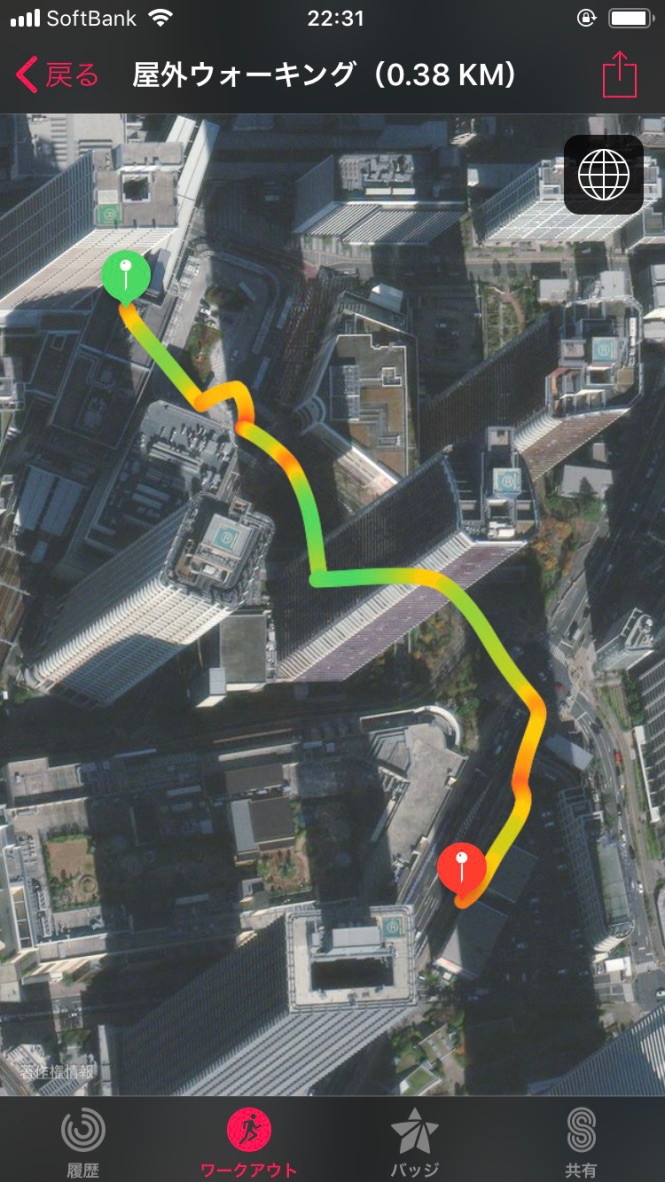
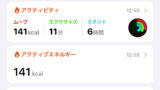


コメント